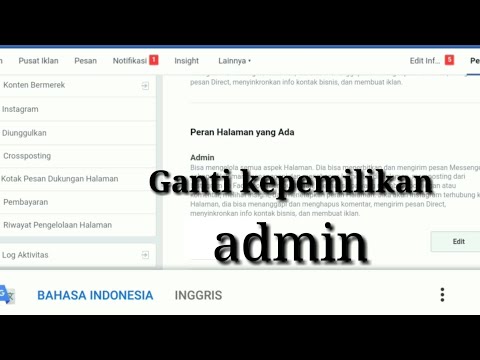WikiHow ini mengajarkan anda cara menarik data berangka dari sel pada hamparan Google Sheets, dan membulatkannya ke sebilangan nombor perpuluhan, menggunakan penyemak imbas internet desktop.
Langkah-langkah

Langkah 1. Buka Helaian Google di penyemak imbas internet anda
Taip sheet.google.com ke bar alamat penyemak imbas anda, dan tekan ↵ Enter atau ⏎ Kembali pada papan kekunci anda.

Langkah 2. Klik hamparan yang ingin anda edit
Cari hamparan yang anda ingin cari di senarai fail yang anda simpan, dan buka.

Langkah 3. Klik sel kosong di hamparan
Anda boleh menggunakan sel kosong untuk memasukkan formula bulat untuk data anda.

Langkah 4. Taip = ROUNDUP (sel, perpuluhan) ke dalam sel kosong
Rumus ini membolehkan anda menarik data berangka dari sel lain, dan membulatkannya ke sebilangan nombor perpuluhan.

Langkah 5. Ganti sel dalam formula dengan sel yang ingin dibundarkan
Padamkan "sel" dalam formula, dan taipkan bilangan sel yang ingin dibundarkan.
Contohnya, jika anda ingin mengumpulkan data dalam sel A2, ganti "sel" dengan "A2" dalam formula

Langkah 6. Ganti perpuluhan dengan bilangan tempat perpuluhan yang anda mahukan
Padamkan "perpuluhan" dalam formula, dan taipkan tempat perpuluhan yang ingin anda bulatkan.
Contohnya, jika anda ingin membundarkan data dalam sel A2 hingga dua tempat perpuluhan, formula anda akan kelihatan seperti = ROUNDUP (A2, 2)

Langkah 7. Tekan ↵ Enter atau ⏎ Kembali pada papan kekunci anda.
Ini akan menarik data berangka dari sel yang ditentukan, dan membulatkannya hingga bilangan perpuluhan dalam formula.